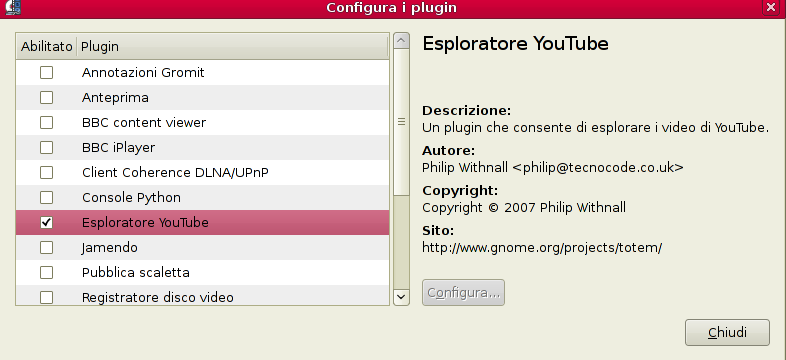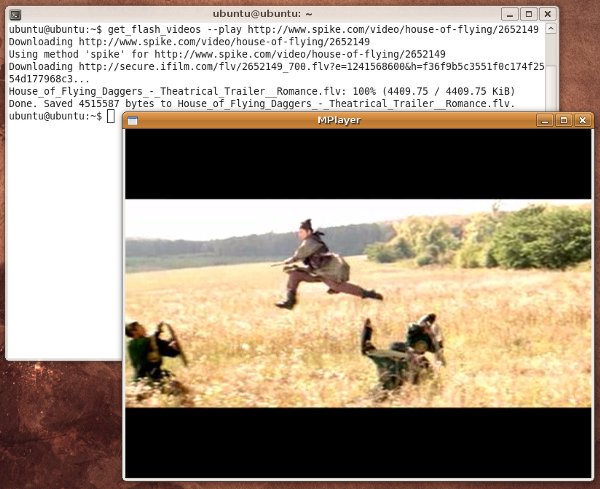Come visualizzare i video in streaming su Debian
Tutte le versioni supportate di Debian |
Introduzione
Il problema del parziale funzionamento in Debian di siti web di video streaming basati su tecnologia Flash (ad esempio Youtube o Megavideo) è cosa comune fra gli utenti linux.
Per fortuna anche in questo caso esistono alcune brillanti soluzioni, che consentono agli utenti Debian di poter fare a meno di plugin proprietari (Adobe Flash) a favore di software open.
Gnash e Greasemonkey
Se desiderate guardare i video di Youtube esclusivamente attraverso il vostro browser, il consiglio è di seguire questa ottima guida presente nel nostro wiki.
La guida è stata testata per Debian Squeeze.
VLC
Se preferite visualizzare i video in streaming all'interno di veri e propri programmi da installare sul vostro desktop, le soluzioni sono molteplici.
La prima soluzione prevede l'utilizzo del player VLC, un player multimediale presente nei repository di Debian Lenny o releases successive:
# apt-get install vlc
Youtube
Una volta installato il player, dovete recarvi su Youtube e prendere nota dell'indirizzo HTTP del video che vi interessa guardare.
Copiatelo, quindi aprite VLC, andate su Media - Apri flusso di rete..., incollate l'indirizzo copiato in precedenza e godetevi il vostro video.
(Grazie al blog di coltem per l'elegante soluzione)
Megavideo
Megavideo opera uno strano mascheramento dell'indirizzo del flusso di stream, ma è possibile aggirarlo:
- Scaricate il plugin DownloadHelper per Iceweasel
- Aprite MegaVideo e mettete in play il filmato che desiderate vedere: noterete che il bottone di DownloadHelper (appena comparso accanto alla barra degli indirizzi di Iceweasel) si illuminerà. Cliccando sopra il triangolino subito alla sua sinistra, vedrete la lista dei filmati che è possibile scaricare (prevedibilmente, uno solo): cliccateci sopra, e vi verrà chiesto dove salvarlo. Scegliete un posto a caso (il desktop va benissimo) e avviate il download.
- Quando, nella finestrella di download di Iceweasel (richiamabile in qualunque momento con CTRL + J), vedrete iniziare lo scaricamento del filmato, cliccate su di esso col tasto destro del mouse e selezionate la voce “Copia indirizzo di origine” (fermando, se volete, il download del filmato).
- Aprite VLC e sceglete “Apri flusso di Rete” dal menu Media (CTRL + N).
- Incollate l’URL precedentemente copiato nell’apposito campo Indirizzo.
- Nel giro di pochi secondi vedrete iniziare la riproduzione del filmato direttamente dentro VLC!
Mplayer
Anche il programma Mplayer, come VLC, si presta alla riproduzione di filmati Youtube, grazie all'utilizzo di un piccolo script, chiamato YouTube Downloader. Per attuare questa soluzione (suggerita dall'utente Fulvio del forum debianizzati.org) occorre innanzitutto installare il software occorrente:
# apt-get install mplayer youtube-dl
Tutto quello che occorre adesso fare è recarci su Youtube e prendere nota dell'indirizzo HTTP del filmato da visualizzare. Salviamolo e inseriamolo nel comando seguente:
$ mplayer $(youtube-dl -g http://link_del_filmato)
al posto della parte indicata con http://link_del_filmato. Dopo pochi secondi il filmato desiderato si aprirà direttamente all'interno di Mplayer.
Un altro strumento di estrazione video utilizzabile con Mplayer è clive, oltre a Youtube supporta vari altri portali come ad esempio Vimeo; ma soprattutto gestisce meglio lo scorrimento avanti e indietro nel filmato, ha funzioni di cache, connessione tramite proxy, esecuzione di comandi esterni e molto altro.
# apt-get install mplayer clive
Per praticità d'uso creiamo ora uno script che chiameremo mtube, sarà utilizzabile anche in una console testuale (tty).
#!/bin/bash
if [ -z $DISPLAY ]; then
clive -f best -q --stream-exec="mplayer -really-quiet -cache 7777 -cache-min 11 \
-cache-seek-min 99 -vo fbdev -vf scale=1280:1024 %i" -s "$1" >/dev/null 2>&1
else
clive -f best -q --stream-exec="mplayer -really-quiet -cache 7777 -cache-min 11 \
-cache-seek-min 99 %i" -s "$1" >/dev/null 2>&1
fi
Tramite la variabile d'ambiente DISPLAY controlla se il comando viene richiamato in console o in un server X Window e agisce di conseguenza. Dopo aver reso eseguibile lo script e averlo posizionato nella directory ~/bin/, lo si potrà usare semplicemente con il seguente comando:
$ mtube http://link_del_filmato
Lo script non genera alcun output in console o terminale, bisogna solo attendere che mplayer carichi una parte della cache impostata, che sarà utile per uno scorrimento all'interno del filmato stesso. Se si preferisce qualcosa di più semplice, clive ha anche un'interfaccia grafica chiamata abby.
Minitube
Una ulteriore alternativa, a mio avviso molto comoda e funzionale, prevede l'utilizzo di un programma apposito, Minitube, presente nei repository Debian a partire dalla release Squeeze.
Minitube è un client nativo per i video ospitati sul portale YouTube.
Il programma non intende clonare l’originale interfaccia del sito, ma suggerisce un utilizzo più simile a quello di una televisione digitale, senza utilizzare in alcun modo la tecnologia Flash. Selezionando una parola chiave il programma vi mostrerà una serie infinita di video, tra cui scegliere quello da vedere.
Per installarlo basta semplicemente:
# apt-get install minitube
Il programma è rilasciato sotto licenza GPL ed è sviluppato in C++ con QT/Phonon.
Totem
Anche il player multimediale Totem permette facilmente la visione dei video di Youtube: è sufficiente installare il software e attivare dalla lista dei plugin di Totem il plugin apposito:
# apt-get install totem
Get-Flash-Video
get-flash-video, ospitato su Google Code, è un piccolo script in perl che permette di visualizzare i video di Youtube e di alcuni altri siti di streaming, oppure di scaricarli sul nostro hard disk.
Per installare il software occorre installare alcune dipendenze e poi scaricare il pacchetto .deb dal sito del progetto:
# apt-get install libwww-mechanize-perl libxml-simple-perl # wget http://get-flash-videos.googlecode.com/files/get-flash-videos_1.23-1_all.deb # dpkg -i get-flash-videos_1.23-1_all.deb
Nota: prima di scaricare il pacchetto .deb è bene controllare sul sito del progetto (http://code.google.com/p/get-flash-videos/) la presenza di versioni più aggiornate.
A questo punto è sufficiente un:
$ get_flash_videos url..
Esempi di utilizzo
- Visualizzare un video in streaming:
$ get_flash_videos -y -p "http://some.site/video?f=1&v=1234"
- Scaricare un video sul nostro hard disk:
$ get_flash_videos "http://some.site/video?f=1&v=1234"